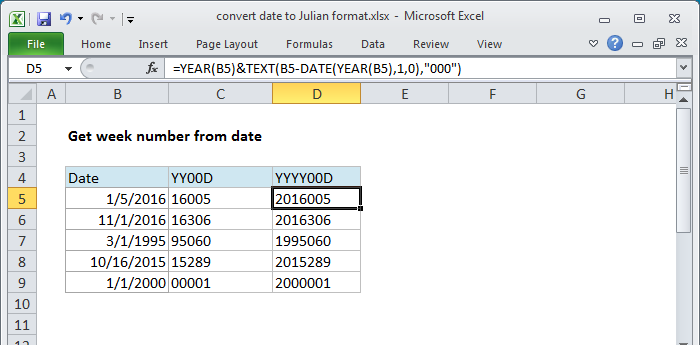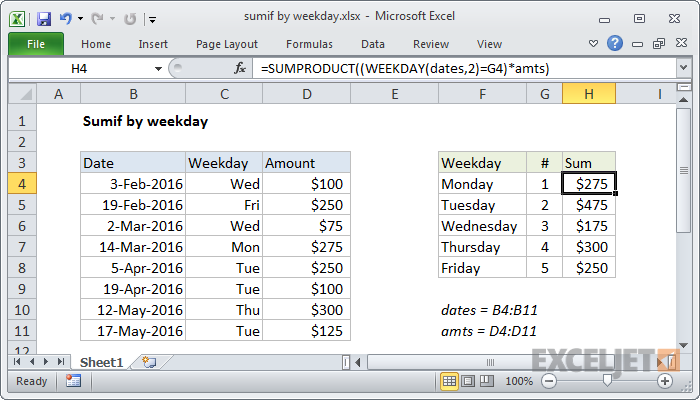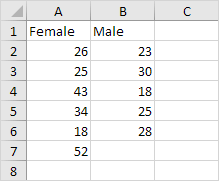הכנס Sparklines | התאם אישית את Sparklines | השווה את Sparklines | Win/Loss Sparklines
קווי ניצוץ ב לְהִצטַיֵן הם גרפים המתאימים לתא אחד. Sparklines מצוינים להצגת טרנדים.
הכנס Sparklines
כדי להכניס sparklines, בצע את השלבים הבאים.
1. בחר את התאים שבהם ברצונך שיופיעו קו הניצוץ. בדוגמה זו, אנו בוחרים את הטווח G2: G4.

2. בכרטיסיה הוספה, בקבוצה Sparklines, לחץ על קו.

נוסחת Excel להעלות באחוזים
3. לחץ בתיבה טווח נתונים ובחר את הטווח B2: F4.

4. לחץ על אישור.
תוֹצָאָה:

5. שנה את הערך בתא F2 ל- 1186.
תוֹצָאָה. Excel מעדכן אוטומטית את sparkline .

התאם אישית את Sparklines
כדי להתאים אישית sparklines, בצע את השלבים הבאים.
1. בחר את קווי הניצוץ.
2. בכרטיסיה עיצוב, בקבוצה הצג, סמן נקודה גבוהה ושפל.

תוֹצָאָה:

הערה: כדי להגדיל את קווי הניצוץ, פשוט שנה את גובה השורה ורוחב העמודה של תאי הניצוץ.
כיצד לעשות תרשים גאנט באקסל
3. בכרטיסיה עיצוב, בקבוצת סגנון, בחר סגנון ויזואלי נחמד.

תוֹצָאָה:

הערה: הנקודות הגבוהות צבועות בירוק כעת והנקודות הנמוכות צבועות באדום.
כדי למחוק קו sparkline, בצע את השלבים הבאים.
4. בחר 1 או יותר sparklines.
5. בכרטיסיה עיצוב, בקבוצה הקבוצה, לחץ על נקה.

השווה את Sparklines
כברירת מחדל, לכל sparkline יש סולם אנכי משלו. הערך המרבי משרטט בחלק העליון של התא. הערך המינימלי מסומן בתחתית התא.
כדי להשוות sparklines, בצע את השלבים הבאים.
1. בחר את קווי הניצוץ.
2. בכרטיסיה עיצוב, בקבוצה סוג, לחץ על עמוד.

תוֹצָאָה:

הערה: לכל הסורגים הירוקים יש אותו גובה, אך הערכים המרביים (B2, E3 ו- F4) שונים!
3. בחר את קווי הניצוץ.
4. בכרטיסיה עיצוב, בקבוצה הקבוצה, לחץ על ציר.

5. תחת אפשרויות ערך מינימלי של ציר אנכי ואפשרויות ערך מקסימלי של ציר אנכי, בחר אותו דבר עבור כל Sparklines.

תוֹצָאָה:
מה ההבדל בין טבלה לטווח מצטיין? בחר ארבעה שמתאימים.

הערה: עכשיו אתה יכול לראות בבירור שהרווחים של ג'ק גבוהים בהרבה.
Win/Loss Sparklines
ניצוץ/הפסד sparkline רק מראה אם כל ערך הוא חיובי (ניצחון) או שלילי (הפסד). לפעמים זה יכול להיות שימושי.

הערה: נסה זאת בעצמך. הורד את קובץ האקסל ובחר את הקו המנצנץ. לאחר מכן, בכרטיסיה עיצוב, לחץ על עמוד (במקום Win/Loss) כדי לראות בבירור עד כמה הערכים גבוהים ונמוכים.
עבור לפרק הבא: טבלאות ציר